1. はじめに
この Codelab では、Google Cloud に ABAP Platform Trial 2022 をインストールし、次に ABAP SDK for Google Cloud をインストールする手順を説明します。
この GitHub リポジトリでホストされているスクリプトを使用します。リポジトリの README ファイルには、スクリプトの機能に関する詳細なドキュメントが記載されています。
この Codelab では、次の Google Cloud サービスを使用します。
- Compute Engine
- ネットワーク サービス
- Cloud Shell
作成するアプリの概要
スクリプトを使用して、次のものを作成します。
- docker コンテナで実行されている ABAP Platform Trial 2022 を含む Compute Engine インスタンス。
- ファイアウォール ルール。
- ABAP SDK for Google Cloud を使用して Google Cloud APIs にアクセスするためのサービス アカウント。
2. 要件
- ブラウザ(Chrome、Firefox など)
- 課金が有効になっている Google Cloud プロジェクト。または、Google Cloud Platform の90 日間の無料トライアル アカウントを作成します。
- システムにインストールされている SAP GUI(Windows または Java)。ノートパソコンに SAP GUI がすでにインストールされている場合は、VM の外部 IP アドレスをアプリケーション サーバー IP として使用して SAP に接続します。Mac を使用している場合は、こちらのリンクから入手できる SAP GUI for Java をインストールすることもできます。
3. 始める前に
- Google Cloud コンソールのプロジェクト選択ページで、Google Cloud プロジェクトを選択または作成します(例:
abap-sdk-poc). - Cloud プロジェクトに対して課金が有効になっていることを確認します。詳しくは、プロジェクトで課金が有効になっているかどうかを確認する方法をご覧ください。90 日間の無料トライアル アカウントを使用している場合は、この手順をスキップしてください。
- Google Cloud 上で動作するコマンドライン環境の Cloud Shell を使用します。
- Cloud コンソールで、右上にある [Cloud Shell をアクティブにする] をクリックします。
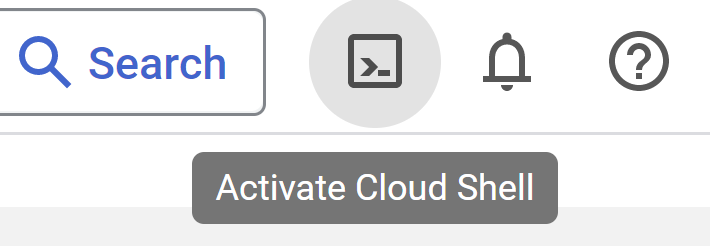
- 次のコマンドを実行して、アカウントの認証を行い、デフォルト プロジェクトを
abap-sdk-pocに設定します。ゾーンus-west4-bを例として使用します。必要に応じて、次のコマンドのプロジェクトとゾーンを好みに合わせて変更してください。これらのパラメータはインストール スクリプトで使用されます。
gcloud auth login
gcloud config set project abap-sdk-poc
gcloud config set compute/zone us-west4-b
4. 作成スクリプトを実行する
- 次のコマンドを実行して、スクリプト create_vm_withdocker.sh を実行します。
mkdir sap-docker-2022
cd sap-docker-2022
git clone https://github.com/google-cloud-abap/abap-cloud-trial-2022-gcp.git
cd abap-cloud-trial-2022-gcp
chmod 755 create_vm_with_docker.sh
./create_vm_with_docker.sh
このスクリプトは次の処理を行います。
- VM を作成します(名前:
abap-trial-docker、構成:n2-highmem-4、OS とディスク:debian-12-bookworm-v20240815、200gb)。 - Docker Engine の最新バージョンをインストールします。
- ABAP Platform Trial 2022 docker コンテナを pull して起動します。
- 後続のコードラボで ABAP SDK の評価に使用する IAM Service Account Credentials Service と Address Validation Service を有効にします。
- ABAP SDK で使用されるサービス アカウント
abap-sdk-dev@abap-sdk-poc.iam.gserviceaccount.com,を作成します。
5. インストールをモニタリングする
VM は数分で作成されますが、SAP Docker コンテナのインストール手順には約 15 分かかります。
インストール プロセスをモニタリングする手順は次のとおりです。
- VM の作成後、次のいずれかの方法でシステムに SSH 接続します。
- Cloud コンソールの [SSH] ボタンをクリックします。

- Cloud Shell ターミナルで次のコマンドを実行します。
gcloud compute ssh "abap-trial-docker-2022"
- インストール スクリプトは、出力ファイル
/tmp/output.txtを作成します。インストール プロセスをモニタリングするには、このファイルを使用してtailコマンドを実行します。
tail -f /tmp/output.txt
- 出力ファイルに SAP Docker コンテナが実行されていることを示す次の確認メッセージが表示されるまで待ちます。

次のコマンドを実行して、コンテナが実行されているかどうかを確認することもできます。
sudo docker ps
これでインストールは完了です。次のステップに進んでシステムに接続します。
6. SAP システムへの接続をテストする
これで、SAP システムに接続できるようになりました。
- 次のコマンドを実行して VM の外部 IP アドレスを取得するか、Google Cloud コンソールで確認します。
gcloud compute instances describe abap-trial-docker \
--format='get(networkInterfaces[0].accessConfigs[0].natIP)'
SAP GUI から接続するには、次の情報を使用します。
- システム ID: A4H
- インスタンス番号: 00
- アプリケーション サーバー: <外部 IP アドレス>
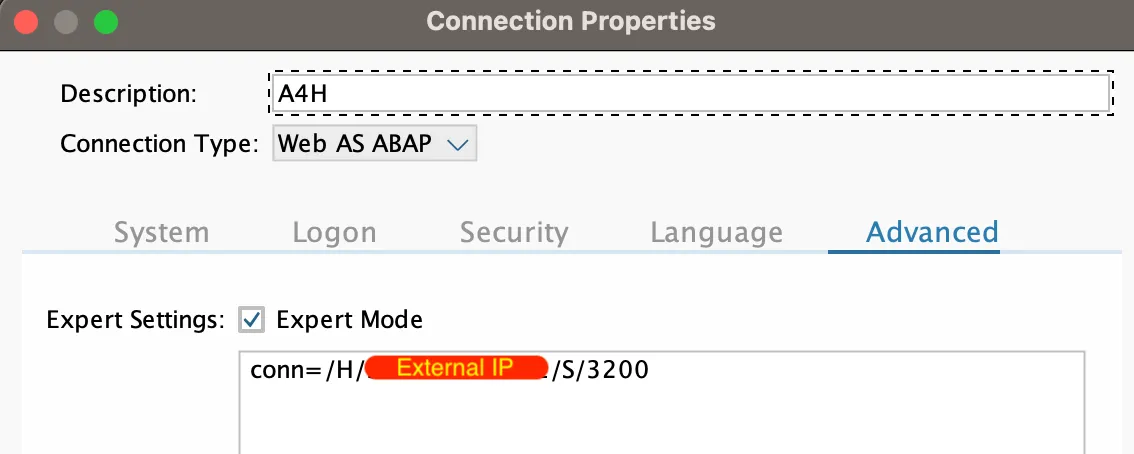
ユーザー名は DEVELOPER で、パスワードは ABAPtr2022#00 です。クライアント 000、クライアント 001(SAP*、DDIC)でも、同じパスワードが事前定義されています。詳しくは、こちらを参照してください。
7. SAP トライアル ライセンスを更新する
SAP トライアル ライセンスを更新する手順は次のとおりです。
- 次の認証情報を使用してシステムにログインします。
クライアント: |
|
UserID: |
|
パスワード: |
|
- Tcode:
SLICENSEからハードウェア キーを取得します。
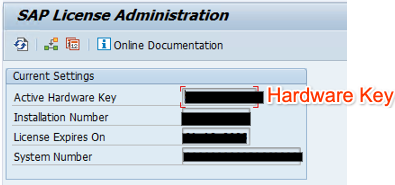
- サイト SAP License Keys for Preview, Evaluation and Developer Versions から新しいライセンスキーを生成します。システム
A4Hを選択し、個人データ、ハードウェア キーを含むシステム情報を更新して、ライセンスに同意します。[Generate](生成)ボタンをクリックして、ライセンス キーファイルA4H_Multiple.txtを作成します。

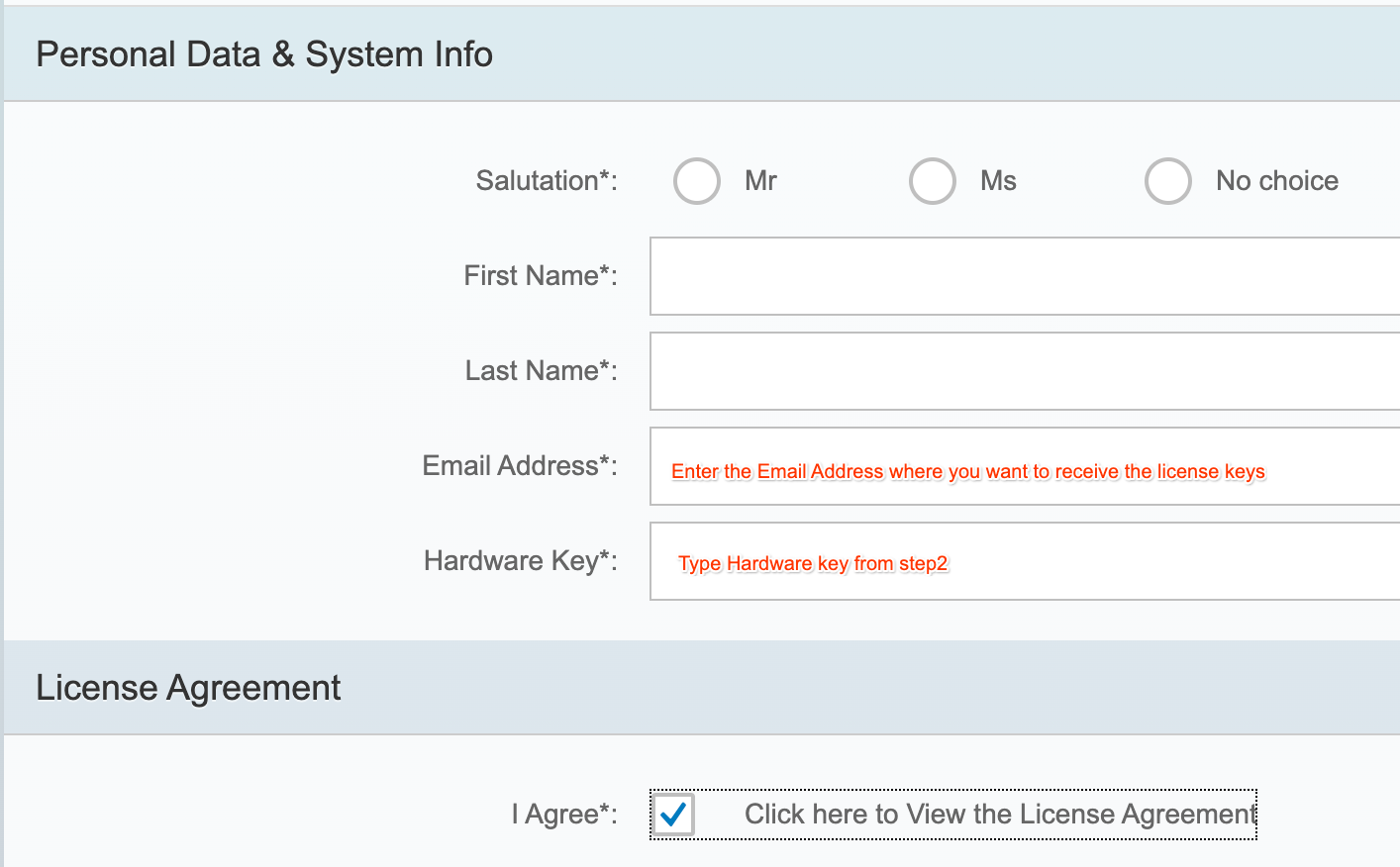
- Tcode:
SLICENSEを使用して新しいライセンスキーをインストールします。
- Tcode:
SLICENSEに移動し、[インストール] ボタンをクリックして、ダウンロードしたテキスト ドキュメントA4H_Multiple.txtを選択します。システムはさらに 3 か月延長されます。
8. TMS 構成を有効にする
トランスポートをシステムにインポートするには、TMS 構成を有効にする必要があります。
- ユーザー名
DEVELOPERとパスワードABAPtr2022#00を使用してシステムにログインします。 - TCode STMS > [Overview] > [Imports] に移動します。
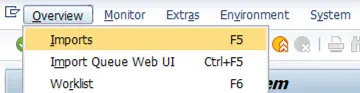
- [Environment] > [System Overview] を選択します。
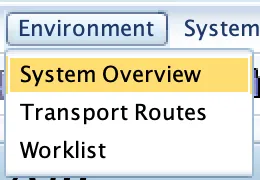
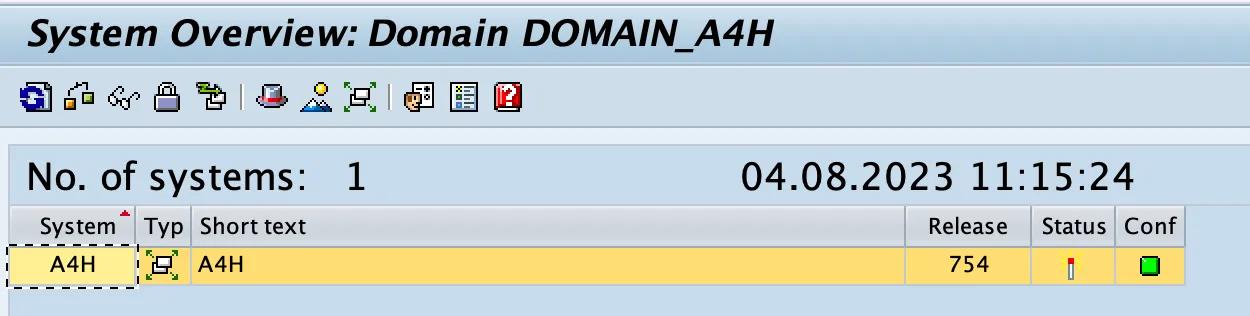
- [Extras] > [Distribute and Activate Configuration] を選択します。
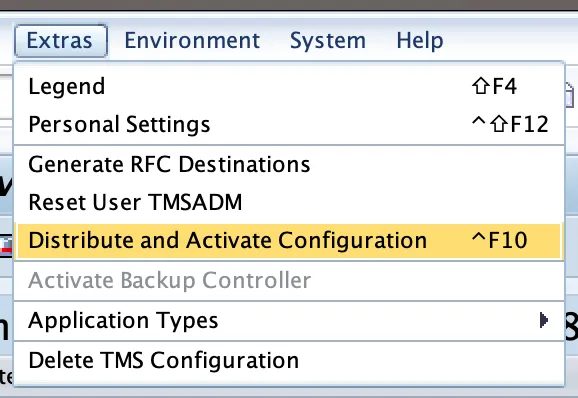
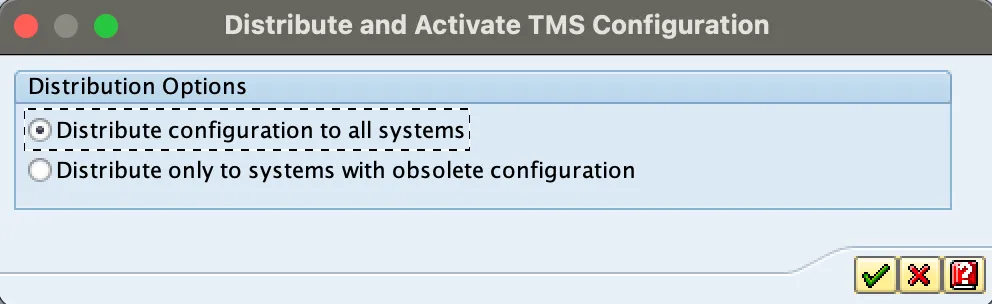
- TCode STMS_IMPORT に移動します。次の画面が表示されます。
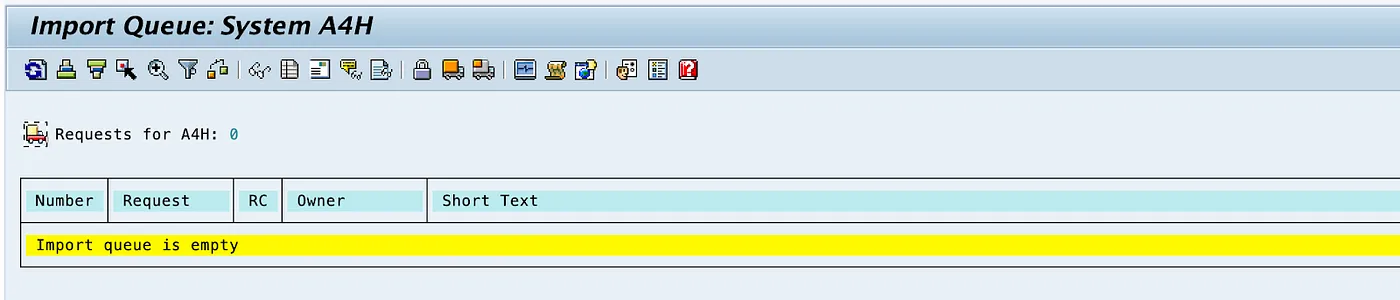
これで、SAP システムでトランスポートをインポートする準備が整いました。
9. 信頼証明書を構成する
ABAP SDK を使用して Google APIs に安全に接続するには、信頼証明書が必要です。
- Google Trust Services リポジトリから、次の証明書をパソコンにダウンロードします。
- GTS Root R1(PEM)
- GTS CA 1C3(PEM)
- SAP GUI で、STRUST トランザクションを使用して、ルート証明書と下位証明書の両方を SSL クライアント SSL クライアント(標準)PSE フォルダにインポートします。
- STRUST で、ノード SSL クライアント SSL Client(Standard)を選択し、[Import certificate] をクリックして両方のファイルをアップロードし、[Add to Certificate List] と [Save] をクリックします。
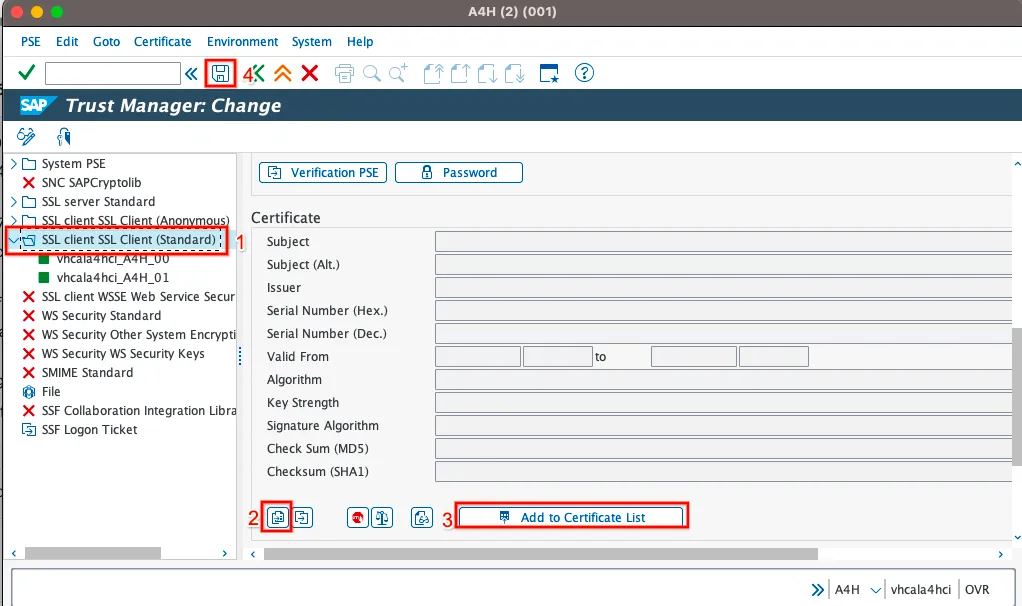
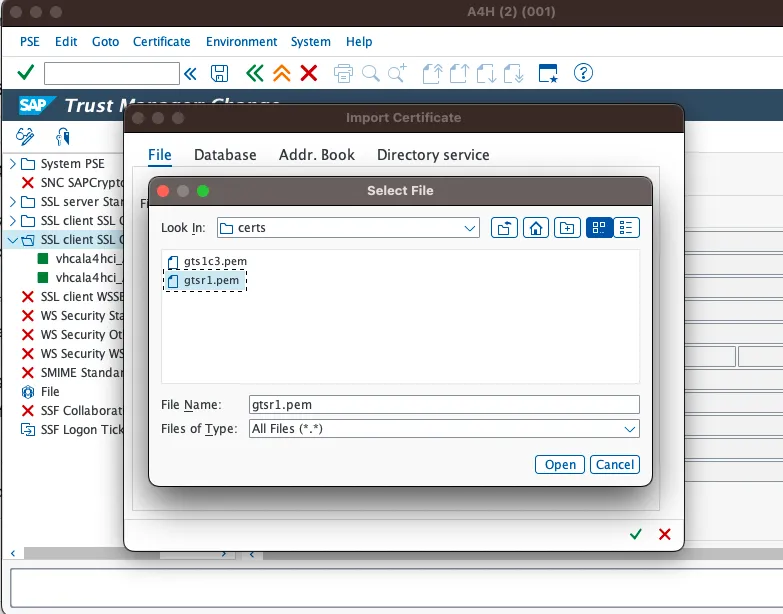
10. ABAP SDK for Google Cloud の最新バージョンをインポートする
ABAP SDK for Google Cloud のトランスポート ファイルは、こちらのリンクから入手できます。迅速に処理するため、スクリプトを使用してインポートを実行します。
- Cloud Shell から SAP Docker VM に SSH 接続します。
gcloud compute ssh "abap-trial-docker-2022"
- インポート トランスポート スクリプトをダウンロードして実行します。
wget https://raw.githubusercontent.com/google-cloud-abap/abap-cloud-trial-2022-gcp/main/import_abap_sdk.sh
chmod 755 import_abap_sdk.sh
./import_abap_sdk.sh
- 完了したら、
SE80でパッケージ/GOOG/ABAP_SDKを確認します。これで、ABAP SDK がインストールされました。
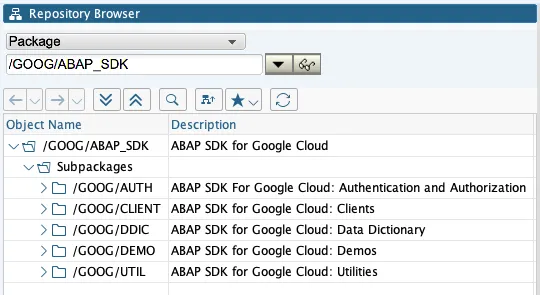
11. ABAP SDK を使用してサンプル ABAP プログラムを作成する
Address Validation サービスを使用して住所を修正するサンプル ABAP プログラムを作成しましょう。codelab - Compute Engine VM でホストされている SAP 用トークンを使用して ABAP SDK 認証を構成するに沿って操作してください。
12. 完了
これで、Google Cloud Platform に ABAP Platform Trial 2022 をインストールし、ABAP SDK for Google Cloud のトランスポートをインポートしました。
SAP トライアル システムを使用すると、ABAP SDK の詳細を確認できます。
これで、他の ABAP SDK Codelabs に進み、ABAP SDK for Google Cloud を使用してさまざまな Google Cloud サービスにアクセスする学習を続けることができます。
13. クリーンアップ
ABAP SDK for Google Cloud に関連する追加の Codelabs を続行しない場合は、クリーンアップに進んでください。
プロジェクトの削除
- Google Cloud プロジェクトを削除します。
gcloud projects delete abap-sdk-poc
リソースを個別に削除する
- コンピューティング インスタンスを削除します。
gcloud compute instances delete abap-trial-docker
- firewall-rules を削除します。
gcloud compute firewall-rules delete sapmachine
- サービス アカウントを削除します。
gcloud iam service-accounts delete \
abap-sdk-dev@abap-sdk-poc.iam.gserviceaccount.com

